Hur man automatiskt raderar meddelanden på Telegram
Miscellanea / / April 06, 2023
Det finns många sätt du kan skydda din data på Telegram. Från använder hemlig chatt För att möjliggöra tvåstegsverifiering säkerställer dessa åtgärder att dina Telegram-data skyddas i stor utsträckning. Men vad händer när du skickar känsliga meddelanden utanför Telegrams hemliga chatt? Andra kan komma åt dina meddelanden om andra säkerhetsåtgärder inte är aktiva på din enhet.

Ett sätt att skydda mot att dina Telegram-meddelanden hamnar i fel händer är genom att aktivera automatisk radering. Med Telegrams automatiska raderingsfunktion kan du ställa in en allmän inställning för att automatiskt radera meddelanden i appen eller för specifika chattar. Så här aktiverar du automatiska raderingsmeddelanden på Telegram för iPhone och Android.
Hur man automatiskt tar bort meddelanden på Telegram för iPhone
Med funktionen för automatisk radering kan du ställa in en timer för när meddelanden på ditt Telegram-konto ska raderas. Du kan göra det med något av alternativen som förklaras nedan:
Aktivera automatisk radering av meddelanden för alla chattar
Så här aktiverar du automatisk radering av meddelanden för alla nya Telegram-chattar på din iPhone.
Steg 1: Tryck på Telegram-appen på din iPhone för att starta den.

Steg 2: Tryck på kugghjulsikonen som representerar Inställningar längst ned på iPhone-skärmen.

Steg 3: Rulla ner på sidan Inställningar och tryck på alternativet Sekretess och säkerhet.
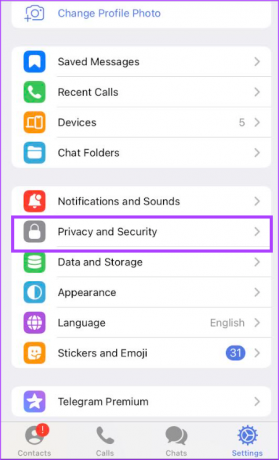
Steg 4: Tryck på alternativet Ta bort meddelanden automatiskt.

Steg 5: Välj din föredragna självförstöringstimer från alternativen efter 1 dag, efter 1 vecka, efter 1 månad, eller ställ in en anpassad tid.
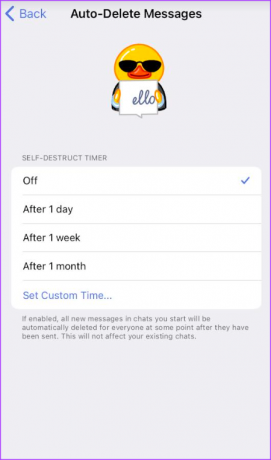
Om du ställer in en anpassad tid kan du välja mellan flera dagar, många veckor och antal månader upp till 1 år.

Steg 6: När du har valt din föredragna tid för självförstöring bör du få en pop som ber dig bekräfta ditt val. Tryck på Aktivera automatisk radering för att inställningen ska träda i kraft.

Inställningen för automatisk radering påverkar bara nya chattar. Alla tidigare befintliga chattar innan du aktiverar inställningen kommer inte att påverkas.
Aktivera automatisk radering av meddelanden för specifika chattar
Så här aktiverar du automatisk radering av meddelanden för specifika Telegram-chattar på din iPhone.
Steg 1: Tryck på Telegram-appen på din iPhone för att starta den.

Steg 2: Tryck på chatten som du vill aktivera automatisk radering av meddelanden för.

Steg 3: Högst upp på chattskärmen trycker du på kontaktens namn.
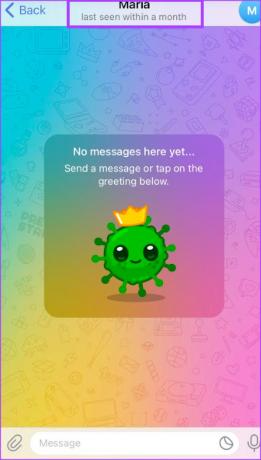
Steg 4: Tryck på menyn med tre punkter för att se Fler inställningar.

Steg 5: Tryck på Aktivera automatisk radering från alternativen som visas.

Steg 6: Välj din föredragna självförstöringstimer från alternativen efter 1 dag, efter 1 vecka, efter 1 månad eller Annan anpassad tid.
Om du väljer att ställa in en anpassad tid har du möjlighet att välja mellan dagar, veckor och månader upp till 1 år.
Till skillnad från automatiska raderingsmeddelanden för alla chattinställningar, kommer du inte att bli ombedd att bekräfta din aktivering av automatisk radering för en specifik chatt. Snarare träder inställningen i kraft omedelbart.
Hur man automatiskt tar bort meddelanden på Telegram för Android
Med din Android-enhet kan du även aktivera automatisk radering av meddelanden för alla chattar eller specifika chattar. Så här gör du:
Aktivera automatisk radering av meddelanden för alla chattar
Så här aktiverar du automatisk radering av meddelanden för alla nya Telegram-chattar på din Android.
Steg 1: Tryck på Telegram-appen på din Android för att starta den.

Steg 2: Längst upp till vänster på appens skärm trycker du på menyknappen med tre horisontella linjer.
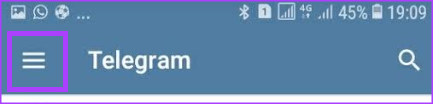
Steg 3: Tryck på alternativet Inställningar.

Steg 4: Rulla ner på sidan Inställningar och tryck på alternativet Sekretess och säkerhet.

Steg 5: Tryck på alternativet Ta bort meddelanden automatiskt.

Steg 6: Välj din föredragna självförstöringstimer från alternativen efter 1 dag, efter 1 vecka, efter 1 månad, eller ställ in en anpassad tid.

Om du väljer att ställa in en anpassad tid har du möjlighet att välja mellan ett antal dagar, antal veckor och antal månader upp till 1 år.
Steg 7: När du har valt din föredragna tid för självförstöring bör du få en pop som ber dig bekräfta ditt val. Tryck på Aktivera automatisk radering för att inställningen ska träda i kraft.
Aktivera automatisk radering av meddelanden för specifika chattar
Så här aktiverar du automatisk radering av meddelanden för specifika Telegram-chattar på din Android.
Steg 1: Tryck på Telegram-appen på din Android för att starta den.

Steg 2: Tryck på chatten som du vill aktivera automatisk radering av meddelanden för.
Steg 3: Högst upp på chattskärmen trycker du på kontaktens namn.

Steg 4: Tryck på menyn med tre punkter i det övre högra hörnet på sidan för att se Fler inställningar.

Steg 5: Tryck på Auto-Delete från alternativen som visas.

Steg 6: Välj din föredragna självförstöringstimer från alternativen efter 1 dag, efter 1 vecka, efter 1 månad eller Anpassad tid.

Om du väljer att ställa in en anpassad tid har du möjlighet att välja mellan ett antal dagar, antal veckor och antal månader upp till 1 år.
Till skillnad från automatiska raderingsmeddelanden för alla chattinställningar, kommer du inte att bli ombedd att bekräfta din aktivering av automatisk radering för en specifik chatt. Snarare träder inställningen i kraft omedelbart.
Ta bort ditt Telegram-konto
Genom att använda stegen ovan kan du aktivera och inaktivera automatisk radering för dina Telegram-meddelanden. Om du inte längre vill använda Telegram erbjuder appen inget avaktiveringsalternativ. Du skulle behöva radera ditt Telegram-konto permanent.
Senast uppdaterad den 1 februari 2023
Ovanstående artikel kan innehålla affiliate-länkar som hjälper till att stödja Guiding Tech. Det påverkar dock inte vår redaktionella integritet. Innehållet förblir opartiskt och autentiskt.



